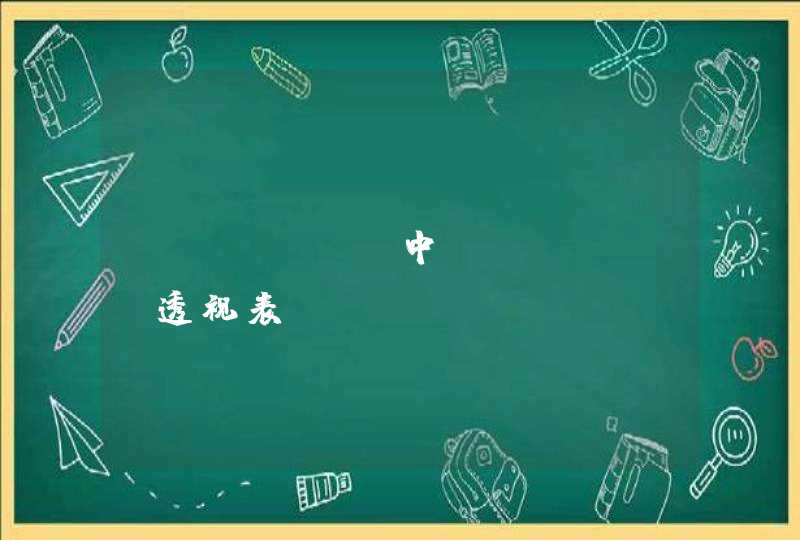2、首先我们需要开启蓝牙。这里,我们打开桌面左下角的Win10菜单图标。
3、然后点击“设置”图标,进入设置界面。
4、打开设置图标后会看到一个白色的窗口,在里面找到“设备”选项,然后点击打开。
5、打开后,会进入到“蓝牙和其他设备”窗口。点击蓝牙的开关按钮,蓝牙就被打开了。
6、接下来,我们单击上面的“添加蓝牙或其他设备”按钮。
7、在弹出的添加设备窗口中,我们点击添加“蓝牙”选项。
8、接下来,Windows系统会自动检测可连接的设备,直到检测到我们的AirPods设备为止。
9、如果之前连接过其他的苹果设备,则需要先重置AirPods耳机。重置方法很简单:先将AirPods耳机放入充电盒,长按背面的圆点,直到耳机盒闪烁白色的灯光,重置就完成了。
10、然后,我们点击AirPods设备进行连接,直到显示“你的设备已准备就绪”为止。
11、最后,我们需要将AirPods设置为输出设备。在“蓝牙和其他设备”设置窗口的右边,我们选择“声音设置”。
12、在弹出的对话框中,选择将AirPods设备作为输出设备。这样,我们的AirPods耳机就连接到Windows电脑了。
以macbook pro为例,连接airpods的步骤如下:
第一步:靠进电脑,打开airpods的盖子
第二步:点击电脑的偏好设置
第三步:在偏好设置中点击蓝牙
第四步:在蓝牙选项中选择出现的airpods图标旁边的连接即可实现耳机与电脑的连接



![麻烦问一下,这种笔记本电脑的按键[蓝色符号有什么用[?]](/aiimages/%E9%BA%BB%E7%83%A6%E9%97%AE%E4%B8%80%E4%B8%8B%EF%BC%8C%E8%BF%99%E7%A7%8D%E7%AC%94%E8%AE%B0%E6%9C%AC%E7%94%B5%E8%84%91%E7%9A%84%E6%8C%89%E9%94%AE%5B%E8%93%9D%E8%89%B2%E7%AC%A6%E5%8F%B7%E6%9C%89%E4%BB%80%E4%B9%88%E7%94%A8%5B%EF%BC%9F%5D.png)